Sådan slettes din Gmail-adresse uden at slette din Google-konto?
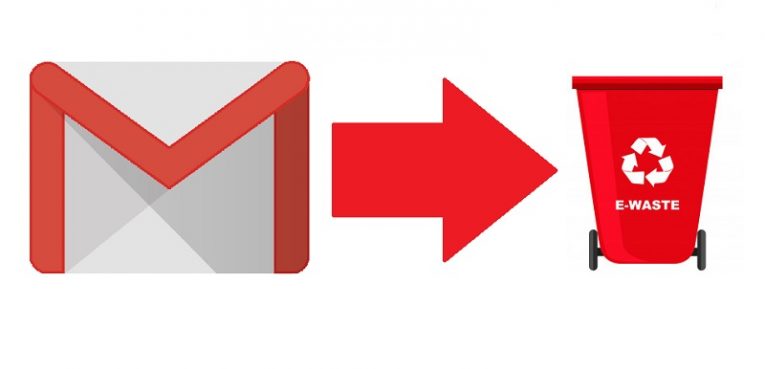
Hver gang du opretter en konto til enhver Google-tjeneste, f.eks. Gmail eller YouTube, opretter Google som standard en altomfattende konto til dig. En e-mail-adresse bliver tilknyttet Google-kontoen og bliver den primære e-mail-adresse, der er knyttet til den nævnte konto. Hvis du dog ikke længere ønsker den e-mail-adresse af en eller anden grund, kan du ende med at slette den.
Hvis du bruger metoden beskrevet nedenfor, sletter du din Gmail-adresse uden at slette den tilknyttede Google-konto. Dette giver dig mulighed for at bruge andre Google-apps som YouTube eller Docs med samme login, samtidig med at du sikrer, at din Gmail-konto ikke er mere.
Bemærk, at det er en irreversibel proces at slette en Gmail-konto på denne måde. Dette vil ødelægge alle de oplysninger, der er indeholdt i kontoen. Desuden bliver det umuligt at få adgang til den og modtage eller sende e-mail fra den pågældende adresse.
Derfor skal du sørge for, at du er hundrede procent sikker på din beslutning, før du beslutter at følge guiden og slette din Gmail-konto. Hvis du er i tvivl om, at nogen af oplysningerne på den konto, som du er indstillet til at slette, kan være nyttige for dig når som helst i fremtiden, kan du investere lidt tid i at downloade oplysningerne på kontoen. Dette kan udføres i trin 10 i guiden nedenfor.
Når du er sikker på, at du ikke er i tvivl om, at du vil slette din Gmail-tjeneste uden at slette den tilknyttede Google-konto, skal du bruge følgende guide, som fører dig gennem denne proces, der kan udføres via en internetbrowser på din pc eller Mac.
Sådan slettes din Gmail-tjeneste, men ikke din hele Google-konto
- Åbn enhver browser på din pc eller Mac-computer.
- Åbn den Gmail-konto, du vil have.
- Vælg dit profilbillede, der er placeret i øverste højre hjørne. Dette åbner din kontoside.
- På din kontoside skal du vælge "Administrer din Google-konto."
- Vælg fanen "Data & personalisering" placeret i venstre sidepanel.
- Se efter et afsnit med titlen "Slet en tjeneste eller din konto."
- Gå til "Slet en Google-tjeneste"
- Vælg "Slet en tjeneste".
- Du bliver nu bedt om at indtaste din adgangskode. Gør det.
- På dette tidspunkt kan du vælge at downloade dine data, før du sletter din konto. Hvis du tror, at du muligvis har brug for disse data senere, skal du gøre det ved at vælge den blå "DOWNLOAD DATA" -knap og følge videre med denne proces.
- For at fortsætte med sletning af kontoen, skal du klikke på papirkurvikonet ved siden af "Gmail" -tjenesten.
- Du bliver nu bedt om at indtaste en e-mail for at sende modtage en bekræftelsesmeddelelse. Bemærk: Denne alternative e-mail kan ikke være en anden Gmail-konto.
- Klik på den blå "SEND VERIFICATION EMAIL" -knap.
- Log ind på den e-mail-konto, du har angivet, og åbn den e-mail, du lige har modtaget fra Google.
- Klik på linket inde for at afslutte jobbet.





